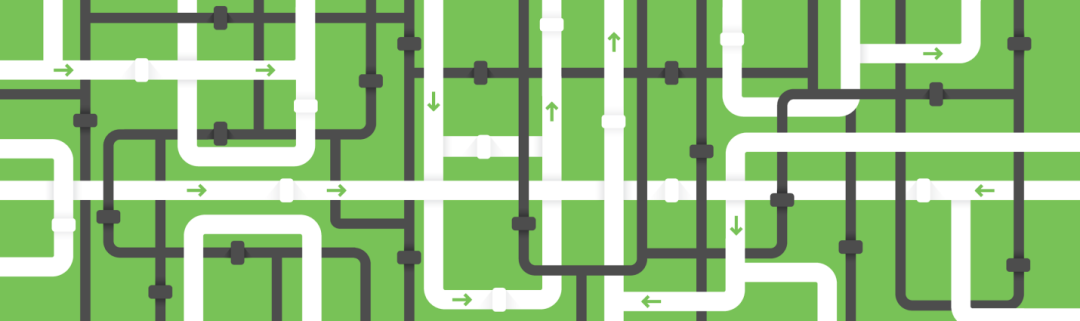
可观察性指的是一个对象会在其数据发生变更时向其他类发出通知。可观察性是数据绑定库 (Data Binding) 的重要特性之一,它可以将数据和 UI 元素绑定在一起——当数据发生变化时,屏幕上的相关元素也会随之更新。
默认情况下,普通函数和字符串是不可观察的,这就意味着,当您在数据绑定布局中需要使用它们时,只能在新建的时候获取它们的值,但在后续的操作中,却不能得到相应的数据。
为了使对象可观察,数据绑定库中包含了一系列可观察的类,如: ObservableBoolean、ObservableInt、ObservableDouble… 和一些通用类、ObservableField<T>。这里我们将其统称为 “Observable Fields”。
再后来,在我们发布 Android 架构组件时首批就包含了 LiveData,这是另一个 “可观察” 类,并且与数据绑定库兼容。
LiveData 可以感知生命周期,这一点与 Observable Fields 相比并没有多大优势,因为 Data Binding 原本就可以检查视图活跃情况。因此对于 LiveData 来说,它的优势在于不仅支持 Transformations,而且可以与许多架构组件 (如 Room、WorkManager) 相互配合使用。
数据绑定库
https://developer.android.google.cn/topic/libraries/data-binding/
Android 架构组件
https://developer.android.google.cn/topic/libraries/architecture
LiveData
https://developer.android.google.cn/topic/libraries/architecture/livedata
Transformations
https://developer.android.google.cn/reference/android/arch/lifecycle/Transformations
Room
https://developer.android.google.cn/topic/libraries/architecture/room
WorkManager
https://developer.android.google.cn/reference/androidx/work/WorkManager
综上,我们推荐您使用 LiveData。方法也非常简单,只需要两个步骤。
第一步: 用 LiveData 替换 Observable Fields
如果您是直接在数据绑定中使用 Observable Fields,只需将 Live ObservableSomething (或ObservableField <Something>) 替换为 LiveData <Something> 即可。
替换前:
<data>
<import type="android.databinding.ObservableField"/>
<variable
name="name"
type="ObservableField<String>" />
</data>
…
<TextView
android:text="@{name}"
android:layout_width="wrap_content"
android:layout_height="wrap_content"/>
注意: “<” 不是错误,而是您必须对此处的 “<” 符号进行转义。
替换后:
<data>
<import type="android.arch.lifecycle.LiveData" />
<variable
name="name"
type="LiveData<String>" />
</data>
…
<TextView
android:text="@{name}"
android:layout_width="wrap_content"
android:layout_height="wrap_content"/>
或者,如果您是通过 ViewModel、Presenter 或 Controller 暴露可观察对象的话,则无需更改布局,只要用 ViewModel 中的 LiveData 替换这些 ObservableFields 即可。
ViewModel
https://developer.android.google.cn/topic/libraries/architecture/viewmodel
替换前:
class MyViewModel : ViewModel() {
val name = ObservableField<String>("Ada")
}
替换后:
class MyViewModel : ViewModel() {
private val _name = MutableLiveData<String>().apply { value = "Ada" }
val name: LiveData<String> = _name // Expose the immutable version of the LiveData
}
第二步: 设置 LiveData 的生命周期所有者
视图的绑定类中包含一个 setLifecycleOwner 方法,想要从数据绑定布局观察 LiveData ,必须使用该方法。
替换前:
val binding = DataBindingUtil.setContentView<TheGeneratedBinding>(
this,
R.layout.activity_data_binding
)
binding.name = myLiveData // or myViewModel
替换后:
val binding = DataBindingUtil.setContentView<TheGeneratedBinding>(
this,
R.layout.activity_data_binding
)
binding.lifecycleOwner = this // Use viewLifecycleOwner for fragments
binding.name = myLiveData // or myViewModel
小提示: 如果要设置 fragment 的内容,建议使用 fragment.viewLifecycleOwner (而不是 fragment 的生命周期) 来处理潜在的分离 fragment。
现在,LiveData 对象可以与 Transformations 或 MediatorLiveData 配合使用,完成数据转换。
LiveData
https://developer.android.google.cn/topic/libraries/architecture/livedata
Transformations
https://developer.android.google.cn/reference/android/arch/lifecycle/Transformations
MediatorLiveData
https://developer.android.google.cn/reference/android/arch/lifecycle/MediatorLiveData
我们也在 2019 年的 Android Dev Summit 上发布了一个与 LiveData 相关的视频,如下:
腾讯视频链接
https://v.qq.com/x/page/a30225h40dj.html
Bilibili 视频链接
https://www.bilibili.com/video/BV1PJ411m7ke/
 点击屏末 | 阅读原文 | 了解更多 LiveData 使用指南
点击屏末 | 阅读原文 | 了解更多 LiveData 使用指南
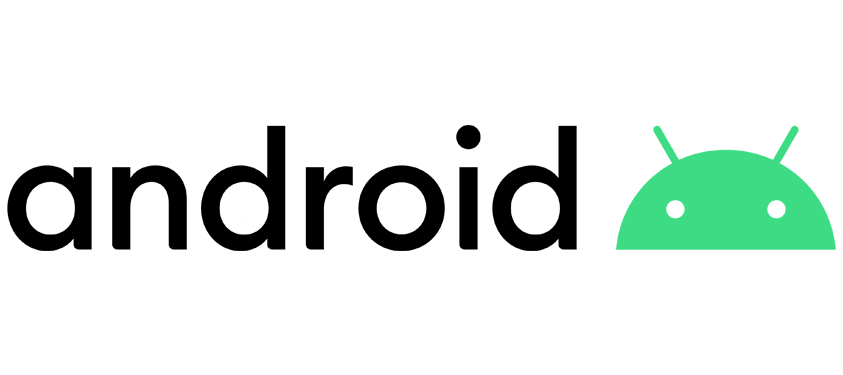
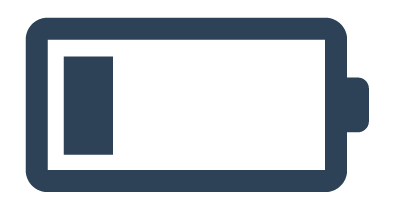
想了解更多 Android 内容?
在公众号首页发送关键词 "Android",获取相关历史技术文章;
在公众号首页发送关键词 "ADS",获取开发者峰会演讲中文字幕视频;
还有更多疑惑?欢迎点击菜单 "联系我们" 反馈您在开发过程中遇到的问题。
推荐阅读
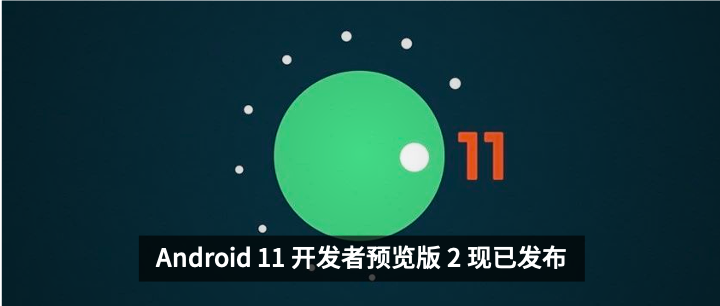
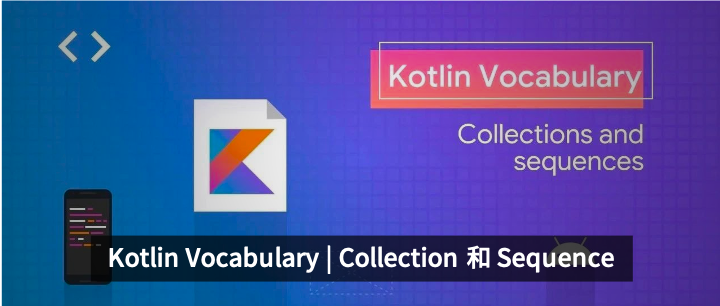
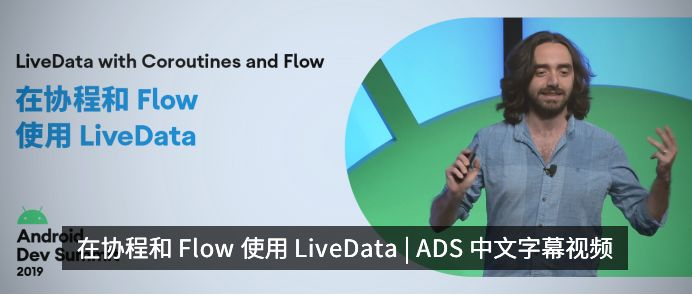
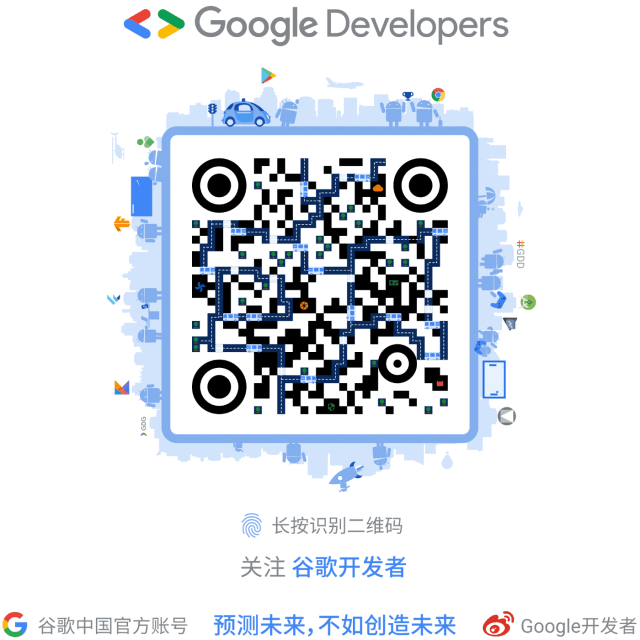
最后
以上就是甜美超短裙最近收集整理的关于两步使用 LiveData 替换 Observable Field的全部内容,更多相关两步使用内容请搜索靠谱客的其他文章。








发表评论 取消回复